
இன்று எங்கள் தரவைச் சேமிப்பதற்கான சிறந்த வழிகளில் ஒன்று மேகங்களுடன், iCloud, DropBox அல்லது அதற்கு ஒத்ததாகும். இந்த விஷயத்தில் நமக்குத் தேவையானது எங்கள் மேகத்தில் போதுமான இடம் இருக்க வேண்டும் அனைத்து வகையான ஆவணங்கள், தரவு, புகைப்படங்கள், கோப்புகள் மற்றும் பலவற்றை சேமிக்க.
தனிப்பட்ட முறையில் அல்லது வெறுமனே ஓய்வுக்காக மேகத்தை தினசரி அடிப்படையில் பயன்படுத்துபவர்களுக்கு தற்போது அனைத்து வகையான திட்டங்களும் உள்ளன. இந்தத் திட்டங்கள் அனைத்தும் கட்டணச் சந்தாவுடன் இணைக்கப்பட்டுள்ளன, எனவே மேகத்தின் திறனை சரிசெய்வதன் மூலம் நமக்குத் தேவையான சேவைகளை அதிக அளவில் செலவழிக்காமல் தேர்ந்தெடுப்பது இயல்பு, ஆனால் அது சில நேரங்களில் விண்வெளி சிக்கல்களை ஏற்படுத்தக்கூடும், எனவே இன்று நாம் பார்ப்போம் iCloud மேகக்கணி இடத்தை எவ்வாறு விடுவிப்பது.

எங்கள் ஆவணங்களுக்கு மிகவும் நியாயமானதல்ல ஒரு திட்டத்தைத் தேர்வுசெய்க
ஆப்பிள் மேகக்கட்டத்தில் நாம் இடத்தைப் பெறுவதற்கான வழிகளைக் காண வணிகத்தில் இறங்குவதற்கு முன், எங்கள் ஆவணங்களுக்கு நமக்குத் தேவையான இடத்தைப் பற்றி நாம் அதிகமாகவோ அல்லது குறைவாகவோ தெளிவாக இருக்க வேண்டும், எனவே இந்த வகை திட்டத்தைத் தொடங்குவதற்கு முன்பு நல்லது எங்களுக்கு தேவையான கோப்புகளை மதிப்பாய்வு செய்யவும். மற்றொரு முக்கியமான உண்மை என்னவென்றால், நாம் எப்போதும் iCloud மேகத்தில் எங்கள் இடத்தை விரிவுபடுத்த முடியும், எனவே இதைப் பற்றி நாம் கவலைப்பட வேண்டியதில்லை. சேமிப்பக திட்டங்கள் சிறப்பாக வருகின்றன இப்போது விலைகள் மிகவும் இறுக்கமாக உள்ளன.
எங்கள் தரவைச் சேமிக்க iCloud மேகையைப் பயன்படுத்தும் போது மற்றொரு முக்கியமான தகவல், மேகக்கட்டத்தில் நாம் என்ன சேமிக்கப் போகிறோம் என்பதைப் பற்றி கொஞ்சம் பாகுபாடு காண்பது எப்படி என்பதை அறிவது. இந்த புள்ளி முக்கியமானது, இங்கே இது தலையிடுகிறது எங்கள் ஐபோன், ஐபாட், மேக் அல்லது ஆண்ட்ராய்டு சாதனம் மற்றும் கணினியில் உள்ள சேமிப்பு திறன். இந்த காரணத்திற்காக, ஒரு தரவுத் திட்டத்தை பணியமர்த்துவதற்கு முன் இந்த காரணிகள் மிக முக்கியமானவை அல்லது மிக முக்கியமானவை.
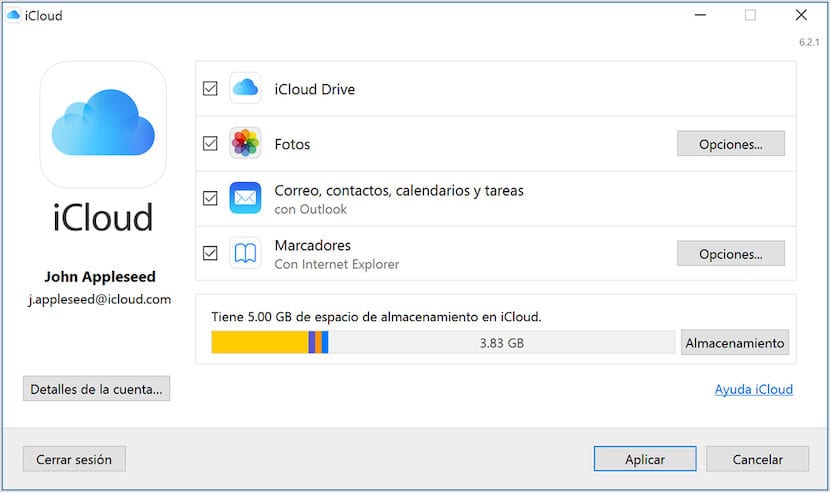
இயற்பியல் வட்டை விட மேகம் எப்போதும் மலிவானது மற்றும் மிகவும் நடைமுறைக்குரியது
பல பயனர்கள் தங்கள் தரவைச் சேமிக்க வெளிப்புற ஹார்டு டிரைவ்களை எடுத்துச் செல்ல விரும்புகிறார்கள், சில சந்தர்ப்பங்களில் இது மேகத்தை விட சிறப்பாக இருக்கும், ஆனால் பெரும்பாலான சந்தர்ப்பங்களில் iCloud எப்போதும் எங்கள் தரவை சேமித்து வைத்திருப்பது நல்லது இவை ஒருபோதும் இழக்கப்படவோ அல்லது சேதமடையவோ போவதில்லை (நிச்சயமாக நாங்கள் பணம் செலுத்துவதை நிறுத்தாவிட்டால்) எனவே நீங்கள் வட்டுகள், பென்ட்ரைவ் அல்லது போன்றவற்றை ஏற்ற விரும்பாதவர்களில் ஒருவராக இருந்தால், ஒரு நல்ல iCloud திட்டத்தை தொடங்குவது நல்லது, விண்வெளி மற்றும் ஒதுக்கீட்டில் எங்களுக்கு பொருந்தக்கூடிய ஒன்று.
ஆனால் முன்னறிவிப்பை விட்டுவிட்டு, அது எவ்வளவு சுவாரஸ்யமானது என்று பார்ப்போம் இடத்தை விடுவிக்க நாம் செய்யக்கூடிய அனைத்தும் எங்கள் iCloud கணக்கில் விரைவாகவும் எங்கள் சொந்த சாதனங்களிலிருந்தும். ஆகவே, முதலில் நாம் பார்க்கப் போவது அந்த சேமிப்பிடத்தை எவ்வாறு நிர்வகிப்பது என்பதும், iCloud புகைப்படங்களில் சேமிக்கப்பட்ட புகைப்படங்களையும் வீடியோக்களையும் வைத்திருக்க அல்லது iCloud இயக்ககத்தில் புதுப்பிக்கப்பட்ட ஆவணங்களை வைத்திருக்க காப்பு பிரதிகளை சேமிக்க விரும்பினால்.
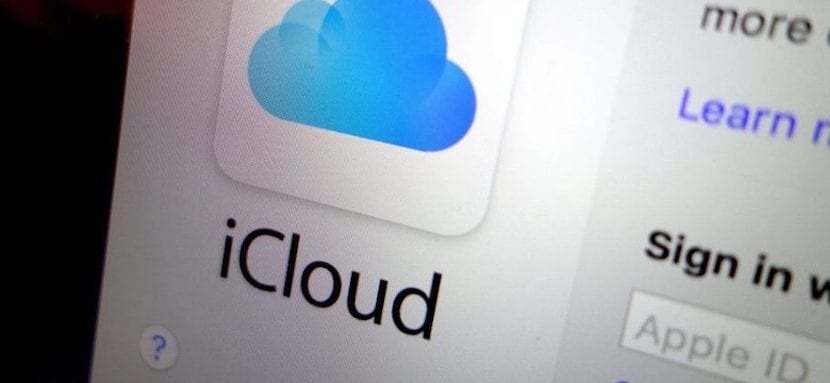
ICloud இலிருந்து செய்திகளை நீக்கி அஞ்சலை நிர்வகிக்கவும்
பல சந்தர்ப்பங்களில் இல்லாமல் நாம் செய்யக்கூடிய ஒன்று, எங்கள் சாதனங்களை அடையும் மற்றும் iCloud இல் சேமிக்கப்படும் செய்திகள் மற்றும் மின்னஞ்சல்கள். இந்த செய்திகள் அனைத்தும் உண்மையில் முக்கியமானதா? உங்கள் ஐபோன், ஐபாட் அல்லது ஐபாட் டச் ஆகியவற்றிலிருந்து மின்னஞ்சல் செய்திகளை உங்கள் மேக் அல்லது பிசிக்கு நீங்கள் எப்போதும் நகர்த்தலாம், அங்கு அவை ஐக்லவுட்டில் சேமிப்பக இடத்தை எடுத்துக்கொள்வதை நிறுத்திவிடும், மேலும் சில இணைப்புகள் நாம் கற்பனை செய்வதை விட அதிக இடத்தை எடுத்துக்கொள்கின்றன, எனவே இது ஒரு நல்லதாக இருக்கலாம் தொடங்க விருப்பம்.
ஐபோன் அல்லது ஐபாட்
- செய்தி உரையாடலில், நீங்கள் நீக்க விரும்பும் உரையாடல் பேச்சு குமிழி அல்லது இணைப்பை நீண்ட நேரம் அழுத்தி மேலும் தட்டவும்
- நாம் நீக்க விரும்பும் ஒவ்வொரு செய்தியையும் கிளிக் செய்து அவற்றை நீக்க வேண்டும். நூலில் உள்ள எல்லா செய்திகளையும் நீக்க விரும்பினால், மேல் இடது மூலையில் உள்ள அனைத்தையும் நீக்கு என்பதைத் தட்டவும். அடுத்து, உரையாடலை நீக்கு என்பதைக் கிளிக் செய்க, இந்த இடம் அனைத்தும் iCloud இலிருந்து இலவசமாக இருக்கும்
முழு உரையாடலையும் நீக்க, இந்த வழிமுறைகளைப் பின்பற்றவும்:
- நீங்கள் நீக்க விரும்பும் உரையாடலில் இடதுபுறமாக ஸ்வைப் செய்யவும்
- செயலை உறுதிப்படுத்த நீக்கு என்பதை அழுத்தி, மீண்டும் நீக்கு என்பதை அழுத்தவும்
ஒரே நேரத்தில் ஒன்றுக்கு மேற்பட்ட உரையாடல்களை நீக்க விரும்புகிறீர்களா? செய்திகளைத் திறந்து மேல் இடது மூலையில் திருத்து என்பதைத் தட்டவும். உரையாடலுக்கு அடுத்த வட்டத்தைத் தட்டவும், கீழ் வலது மூலையில் நீக்கவும்.
எங்கள் மேக்கில்
செய்தி அல்லது இணைப்பை நீக்க, இந்த வழிமுறைகளைப் பின்பற்றவும்:
- செய்தி உரையாடலைத் திறக்கவும்
- கட்டுப்பாட்டை அழுத்தி, நீங்கள் அகற்ற விரும்பும் பேச்சு குமிழியின் வெற்று பகுதியில் சொடுக்கவும்
- நீக்கு என்பதைத் தேர்ந்தெடுக்கவும்
- நீக்கு என்பதைக் கிளிக் செய்க
முழு உரையாடலையும் நீக்க, இந்த வழிமுறைகளைப் பின்பற்றவும்:
- கட்டுப்பாட்டை அழுத்தி உரையாடலைக் கிளிக் செய்க
- உரையாடலை நீக்கு என்பதைத் தேர்ந்தெடுக்கவும்
- நீக்கு என்பதைக் கிளிக் செய்க
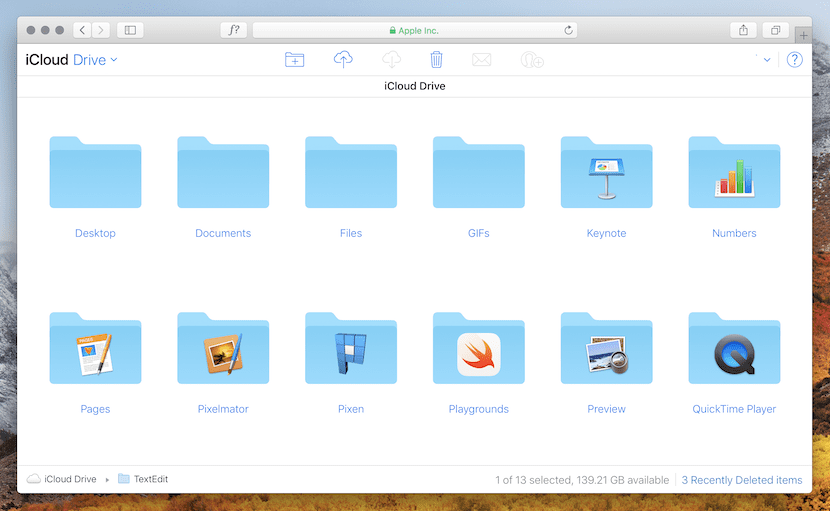
சில குரல் குறிப்புகளை நீக்கு
ICloud இல் குரல் குறிப்புகளை நீக்குவது மற்றொரு இடத்தை நாம் விடுவிக்க வேண்டும், எங்கள் அனைத்து குரல் பதிவுகளும் iCloud இல் சேமிக்கப்படுகின்றன இடத்தைப் பெற அவற்றை அகற்றலாம். இதற்காக நாம் இந்த எளிய வழிமுறைகளைப் பின்பற்ற வேண்டும்:
நாங்கள் குரல் குறிப்புகளைத் திறந்து உங்களுக்குத் தேவையில்லாத பதிவை நீக்குகிறோம். இந்த குறிப்பு சமீபத்தில் நீக்கப்பட்டது, இது பற்றி நாங்கள் எதுவும் செய்யாவிட்டால் 30 நாட்களுக்குப் பிறகு அது நிரந்தரமாக நீக்கப்படும். 30 நாட்கள் கடக்கும் வரை, நீக்கப்பட்ட குரல் மெமோவை எப்போதும் மீண்டும் சேமிக்கலாம் அல்லது நிரந்தரமாக நீக்கலாம். எல்லாவற்றையும் மீட்டெடு என்பதைத் தேர்ந்தெடு அல்லது எல்லா பதிவுகளிலும் ஒரே நேரத்தில் நீங்கள் விரும்பும் செயலைச் செய்ய அனைத்தையும் நீக்கு.
புகைப்படங்களை நீக்குவது எப்படி இருக்கும் என்பதை இப்போது நாம் மிகவும் தீவிரமான பகுதிகளில் கண்டுபிடித்துள்ளோம். இந்த சந்தர்ப்பங்களில், நாங்கள் விரும்பாத புகைப்படத்தை இழப்பதைத் தவிர்ப்பதற்காக எங்காவது ஒரு காப்பு நகலை உருவாக்க எப்போதும் பரிந்துரைக்கிறோம். நிச்சயமாக தொடங்குங்கள் iCloud இல் உள்ள புகைப்படங்களின் அளவைக் குறைப்பது இடத்தை சேமிக்க நல்லது ஆனால் நீங்கள் விளையாடுவதை கவனமாக இருக்க வேண்டும்.

ICloud புகைப்படங்களின் அளவைக் குறைக்கவும்
உங்கள் எல்லா சாதனங்களிலும் உங்கள் புகைப்படங்களையும் வீடியோக்களையும் புதுப்பித்த நிலையில் வைத்திருக்க ICloud புகைப்படங்கள் iCloud சேமிப்பிட இடத்தைப் பயன்படுத்துகின்றன. வெறுமனே புகைப்படங்கள் பயன்பாட்டிலிருந்து இனி நாங்கள் விரும்பாத சில புகைப்படங்கள் மற்றும் வீடியோக்களை நீக்குகிறது உங்கள் சாதனங்களில் ஏதேனும் iCloud இல் கூடுதல் இடத்தைப் பெறுவீர்கள்.
நாம் நேரடியாக இடத்தையும் பெறலாம் அமைப்புகளிலிருந்து சாதனத்தின் சேமிப்பிடத்தை மேம்படுத்த அனுமதிக்கும் விருப்பத்தை செயல்படுத்துகிறது இந்த செயல்பாடு செயல்படுத்தப்படும் வரை. புகைப்படங்கள் தேவைப்படும்போது தானாகவே இடத்தை விடுவிக்கும். இதைச் செய்ய, அசல் புகைப்படங்கள் மற்றும் வீடியோக்களை சாதனத்திற்கு ஏற்ற அளவிலான பதிப்புகளுடன் மாற்றவும். முழு தெளிவுத்திறனில் உள்ள அசல் புகைப்படங்கள் மற்றும் வீடியோக்கள் iCloud இல் சேமிக்கப்படும், அவற்றை நாங்கள் எப்போதும் பதிவிறக்கம் செய்யலாம்.
குறிப்புகளைப் போலவே, சமீபத்தில் நீக்கப்பட்ட ஆல்பத்தில் நீக்கப்பட்ட புகைப்படங்கள் மற்றும் வீடியோக்களை மீட்டெடுக்க எங்களுக்கு 30 நாட்கள் உள்ளன. சமீபத்தில் நீக்கப்பட்ட ஆல்பத்தின் உள்ளடக்கத்தை விரைவாக நீக்க விரும்பினால், தேர்ந்தெடு என்பதைக் கிளிக் செய்து நீக்க உருப்படிகளைத் தேர்வுசெய்க. நீக்கு> நீக்கு என்பதைத் தட்டவும். இந்த விஷயத்தில், நாம் iCloud சேமிப்பக வரம்பை மீறும் வரை, சாதனம் உடனடியாக நாம் நீக்கும் அனைத்து புகைப்படங்களையும் வீடியோக்களையும் நீக்கும் மற்றும் சமீபத்தில் நீக்கப்பட்ட ஆல்பத்தில் அவற்றை மீட்டெடுக்க முடியாது. ICloud புகைப்படங்களிலிருந்து புகைப்படங்களையும் வீடியோக்களையும் நீக்க, இந்த வழிமுறைகளைப் பின்பற்றவும்.
ஐபோன், ஐபாட் மற்றும் ஐபாட் டச்
- நாங்கள் புகைப்படங்கள் பயன்பாட்டைத் திறந்து, திரையின் அடிப்பகுதியில் உள்ள புகைப்படங்களைக் கிளிக் செய்க
- குப்பைத் தொட்டியைக் கிளிக் செய்து அவற்றை நீக்க ஒரு புகைப்படம், வீடியோ அல்லது பலவற்றைத் தேர்ந்தெடுத்து தேர்வு செய்கிறோம்
மேக்கில்
- நாங்கள் புகைப்படங்கள் பயன்பாட்டைத் திறந்து, நீக்க விரும்பும் புகைப்படங்கள் மற்றும் வீடியோக்களைத் தேர்ந்தெடுக்கிறோம்
- நாங்கள் படத்தைத் தேர்ந்தெடுத்து புகைப்படங்களை நீக்கு என்பதைக் கிளிக் செய்க.
ICloud.com இல் எங்கிருந்தும்
- நாங்கள் உள்நுழைகிறோம் iCloud.com புகைப்படங்கள் பயன்பாட்டைக் கிளிக் செய்க
- நீங்கள் நீக்க விரும்பும் புகைப்படங்கள் அல்லது வீடியோக்களைத் தேர்ந்தெடுத்து குப்பைத்தொட்டியைக் கிளிக் செய்க
- நீக்கு என்பதைக் கிளிக் செய்வதன் மூலம் நாங்கள் ஏற்றுக்கொள்கிறோம்
நாங்கள் அதை மீண்டும் செய்கிறோம் இந்த நடவடிக்கை கவனமாக செய்யப்பட வேண்டும் நாம் நீக்க விரும்பாத சில படங்கள் அல்லது வீடியோக்களை நாம் இழக்க நேரிடும் என்பதால், இந்த நீக்குதலைச் செய்வதற்கு மிகவும் கவனமாகவும் சிறிது சிறிதாகவும். இறுதியாக (வேறு வழிகளில் எங்களால் இடத்தைக் கண்டுபிடிக்க முடியாது என்று அர்த்தமல்ல) iCloud இல் காப்புப் பிரதி எடுக்க விரும்பும் பயன்பாடுகளைத் தேர்ந்தெடுக்கும் விருப்பத்தையும் நாங்கள் மறக்க விரும்பவில்லை. இந்த விருப்பத்திற்கு இடமும் தேவைப்படுகிறது, எனவே நாங்கள் நகலெடுக்கும் பயன்பாடுகளைப் பற்றி தெளிவாக இருப்பது முக்கியம்.

காப்புப்பிரதிக்கான பயன்பாடுகளைத் தேர்வுசெய்க
IOS சாதனங்களில் உள்ள பல பயன்பாடுகள் முதலில் நிறுவப்பட்டதும் தானாகவே iCloud க்கு காப்புப் பிரதி எடுக்கின்றன, இது முடியும் இடத்தை விடுவிப்பதற்கான மற்றொரு புள்ளியாக இருங்கள். எங்கள் ஐபோன், ஐபாட் அல்லது ஐபாட் டச் ஆகியவற்றிலிருந்து இந்த படிகளைப் பின்பற்றுவதன் மூலம் எந்த பயன்பாடுகளை காப்புப் பிரதி எடுக்கலாம் என்பதை மாற்றலாம் மற்றும் சேமிப்பக இடத்திலிருந்து ஏற்கனவே இருக்கும் காப்புப்பிரதிகளை நீக்கலாம்.
iOS 10.3 அல்லது அதற்குப் பிறகு
- அமைப்புகள்> [உங்கள் பெயர்]> iCloud க்குச் செல்லவும்
- நீங்கள் iOS 11 அல்லது அதற்குப் பிறகு பயன்படுத்தினால், சேமிப்பிடம்> காப்புப்பிரதிகளை நிர்வகி என்பதைத் தட்டவும். நீங்கள் iOS 10.3 ஐப் பயன்படுத்துகிறீர்கள் என்றால், iCloud சேமிப்பிடம்> சேமிப்பிடத்தை நிர்வகி என்பதைத் தட்டவும்
- நீங்கள் பயன்படுத்தும் சாதனத்தின் பெயரைத் தட்டவும்
- நீங்கள் நகலெடுக்க விரும்பும் தரவைத் தேர்ந்தெடு, நீங்கள் காப்புப் பிரதி எடுக்க விரும்பாத எந்த பயன்பாட்டையும் செயலிழக்கச் செய்யுங்கள்
- முடக்கு மற்றும் நீக்கு என்பதைத் தேர்வுசெய்க
iOS 10.2 அல்லது அதற்கு முந்தையது
- அமைப்புகள்> iCloud> சேமிப்பிடம்> சேமிப்பிடத்தை நிர்வகி என்பதற்குச் செல்லவும்
- நீங்கள் பயன்படுத்தும் சாதனத்தின் பெயரைத் தட்டவும்
- காப்பு விருப்பங்களின் கீழ், நீங்கள் இனி காப்புப்பிரதி எடுக்க விரும்பாத பயன்பாடுகளை முடக்கவும்
- முடக்கு மற்றும் நீக்கு என்பதைத் தேர்வுசெய்க
ஒரு பயன்பாட்டை செயலிழக்க மற்றும் நீக்க விரும்புகிறோம் என்பதை நாங்கள் உறுதிப்படுத்தும்போது, அந்த பயன்பாட்டிற்கான iCloud காப்புப்பிரதி செயலிழக்கப்படும் மற்றும் iCloud இலிருந்து அதன் அனைத்து தகவல்களும் நீக்கப்படும். சில பயன்பாடுகள் எப்போதும் காப்புப் பிரதி எடுக்கப்படுகின்றன, அவற்றை முடக்க முடியாது, ஆனால் பெரும்பாலானவை இந்த விருப்பத்தை அனுமதிக்கின்றன எங்கள் iCloud கணக்கில் கொஞ்சம் கூடுதல் இடத்தைப் பெறுங்கள்.
ICloud ஐ அமைக்கும் போது புதிய கணக்கை உருவாக்கும் என்பதை நினைவில் கொள்ளுங்கள் நீங்கள் தானாகவே 5 ஜிபி சேமிப்பிடத்தை முற்றிலும் இலவசமாகப் பெறுவீர்கள் நீங்கள் விரும்புவதைச் சேமிக்க: iCloud காப்புப்பிரதிகள், iCloud புகைப்படங்களில் சேமிக்கப்பட்ட புகைப்படங்கள் மற்றும் வீடியோக்களுக்காக, மற்றும் பிற விருப்பங்களுக்கிடையில் ஆவணங்களை iCloud இயக்ககத்தில் புதுப்பித்த நிலையில் வைத்திருத்தல்.
குறிப்பிட்ட தருணங்களுக்கு இடத்தை விடுவிப்பது சுவாரஸ்யமானது அதில் நாங்கள் இடம் இல்லாமல் போய்விட்டோம், ஆனால் நிறுவனத்தின் வலைத்தளத்தை அல்லது உங்கள் சாதனத்தின் சொந்த iCloud கணக்கிலிருந்து அணுகுவதன் மூலம் நீங்கள் எப்போதும் ஆப்பிளிலிருந்து நேரடியாக அதிக இடத்தைப் பெற முடியும் என்பதை நினைவில் கொள்ளுங்கள் மற்றும் எதிர்காலத்தில் எங்களுக்குத் தேவையான தரவு, புகைப்படங்கள் அல்லது ஆவணங்களை நீக்குவதைத் தவிர்க்கவும்.